บทความนี้เป็นคู่มือการตั้งค่าพร้อมภาพหน้าจอที่เป็นประโยชน์เกี่ยวกับวิธีการบันทึกภาพสปอตไลท์ที่ Windows 11 สามารถแสดงบนเดสก์ท็อปของคุณ
ใน Windows 11 คุณจะพบกับคุณสมบัติการปรับเปลี่ยนในแบบของคุณใหม่ที่เรียกว่า “Spotlight Collection” ที่ให้คุณแสดงภาพพื้นหลังต่างๆ บนเดสก์ท็อปของคุณได้ตลอดทั้งวัน เช่นเดียวกับฟีเจอร์ “Windows Spotlight” ที่คุณสามารถใช้ได้บนหน้าจอล็อคของคุณ
คุณลักษณะนี้ทำงานโดยการดาวน์โหลดรูปภาพจากระบบคลาวด์โดยอัตโนมัติ ซึ่ง Windows 11 ใช้เพื่อรีเฟรชหน้าจอเมื่อล็อกและเดสก์ท็อป ขึ้นอยู่กับวิธีกำหนดค่าคุณลักษณะบนคอมพิวเตอร์ของคุณในส่วนการตั้งค่า “ปรับแต่ง” ของแอปการตั้งค่า
ข้อแม้เดียวเกี่ยวกับฟีเจอร์นี้คือ เมื่อคุณพบวอลเปเปอร์ที่คุณชอบจริงๆ แล้ว คุณจะไม่สามารถบันทึกหรือตั้งเป็นพื้นหลังอย่างถาวรได้ อย่างไรก็ตาม หากคุณเห็นภาพที่คุณชอบ มีวิธีค้นหา
ด้านล่างนี้คือวิธีดาวน์โหลดอิมเมจ Windows Spotlight ใน Windows 11 และตั้งเป็นวอลเปเปอร์เดสก์ท็อป เลื่อนไปเรื่อย ๆ เพื่อตรวจสอบ
ดาวน์โหลดรูปภาพคอลเลกชั่น Spotlight บน Windows 11
วิธีค้นหารูปภาพคอลเลกชั่น Spotlight ที่ใช้บนเดสก์ท็อป Windows 11:
- เปิด File Explorer ใน Windows 11
- คัดลอกและวางเส้นทางนี้ลงในแถบที่อยู่และกดEnter
%USERPROFILE%\AppData\Local\Packages\Microsoft.Windows.ContentDeliveryManager_cw5n1h2txyewy\LocalState\Assets - คลิก เมนูจัดเรียง เลือก เพิ่มเติมจากนั้น เลือก ตัวเลือกขนาด
- เลือกไฟล์ที่มีขนาด 500 KB หรือใหญ่กว่า
- คลิกขวา ที่ส่วนที่เลือกแล้วเลือก ตัวเลือกคัดลอก
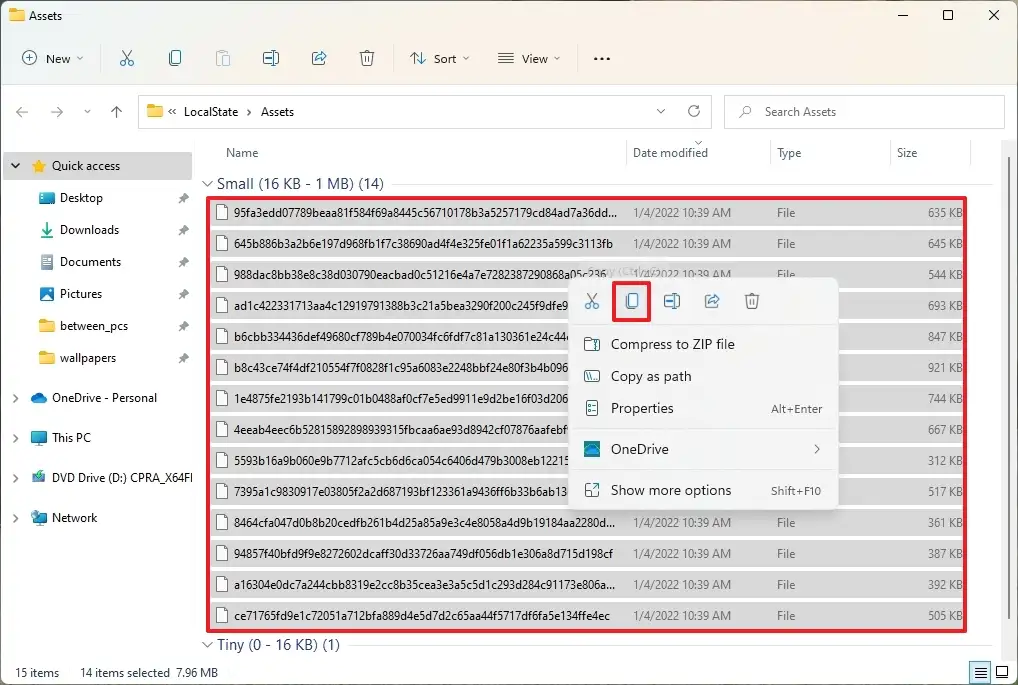
- ค้นหา โฟลเดอร์ รูปภาพ
- คลิกเมนู ใหม่และเลือกตัวเลือกโฟลเดอร์
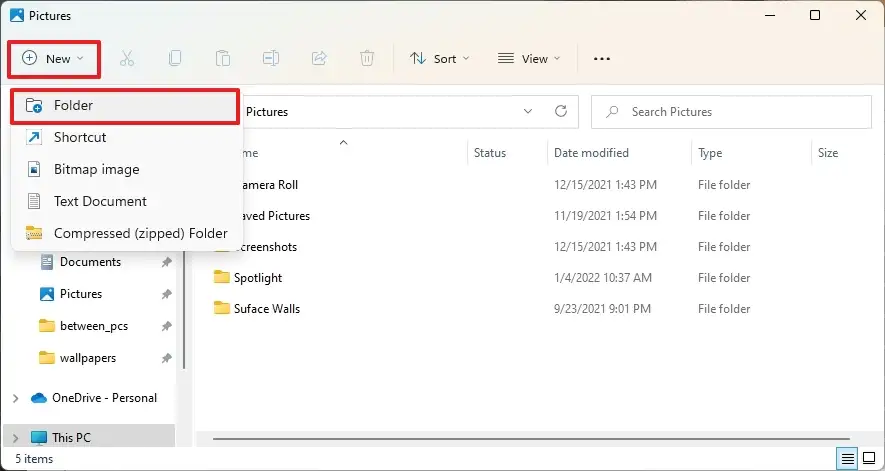
- ตรวจสอบชื่อโฟลเดอร์ (เช่น Spotlight) แล้วเปิดขึ้นมา
- คลิกปุ่ม วางบนแถบคำสั่ง (หรือใช้แป้นพิมพ์ลัด Ctrl + V )
- คลิกขวาภายในโฟลเดอร์และเลือกตัวเลือกCommand Prompt (หรือWindows Terminal )
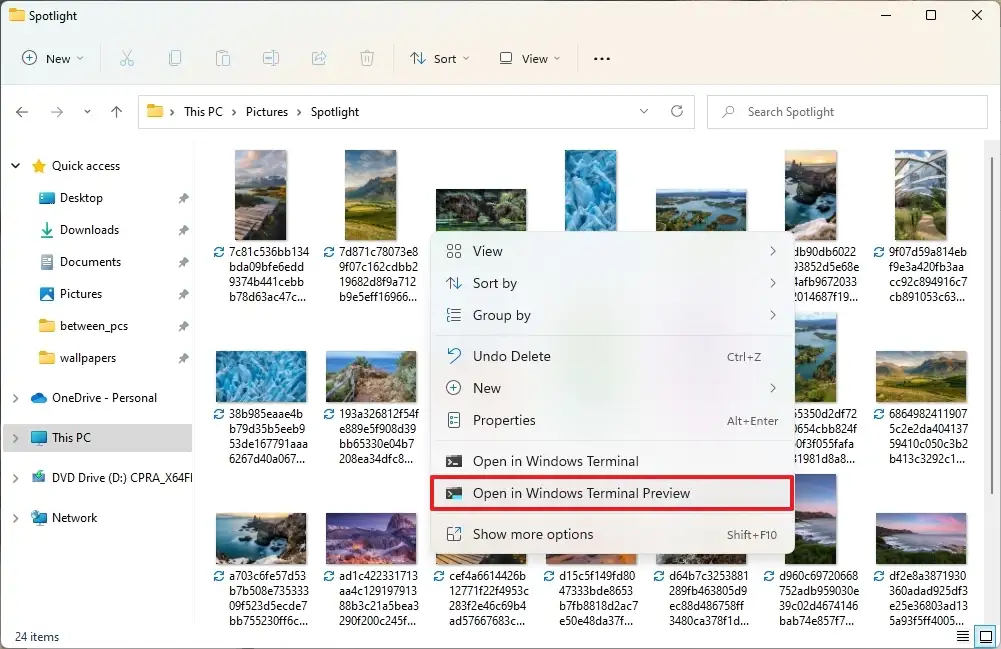
- แปลงไฟล์เป็นไฟล์รูปภาพ .jpg โดยพิมพ์คำสั่งต่อไปนี้แล้วกดEnter
ren *.* *.jpg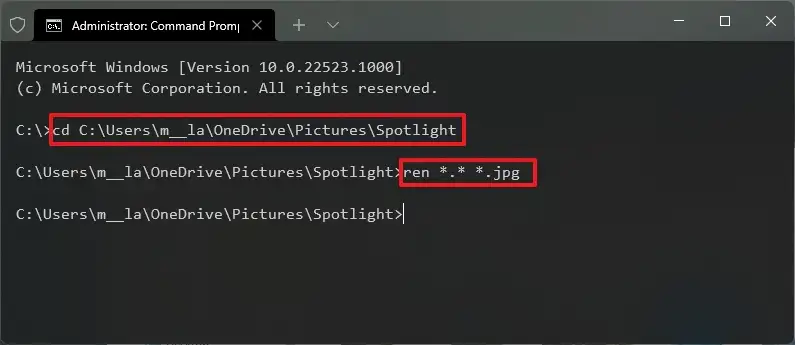
เมื่อคุณดำเนินการเสร็จสิ้นแล้ว คุณสามารถใช้รูปภาพเพื่อตั้งเป็นวอลเปเปอร์ถาวรสำหรับเดสก์ท็อปของคุณผ่านหน้าการตั้งค่า “พื้นหลัง” หรือบนหน้าจอเมื่อล็อกโดยใช้หน้าการตั้งค่า “หน้าจอล็อก”
ฟีเจอร์ “Spotlight Collection” สำหรับเดสก์ท็อปมีให้โดยเริ่มตั้งแต่รุ่น 22518 แต่คุณสามารถใช้กระบวนการนี้เพื่อบันทึกรูปภาพ Spotlight ทั้งหมดของคุณไปยัง Windows 11 ได้ เนื่องจากใช้โฟลเดอร์ดาวน์โหลดเดียวกันกับที่เก็บรูปภาพ Windows Spotlight สำหรับหน้าจอล็อก
ด้านบนเราดูว่า Windows 11 บันทึกภาพสปอตไลท์ที่สามารถแสดงบนเดสก์ท็อปได้อย่างไร เราหวังว่าข้อมูลนี้จะช่วยคุณค้นหาสิ่งที่คุณต้องการ













